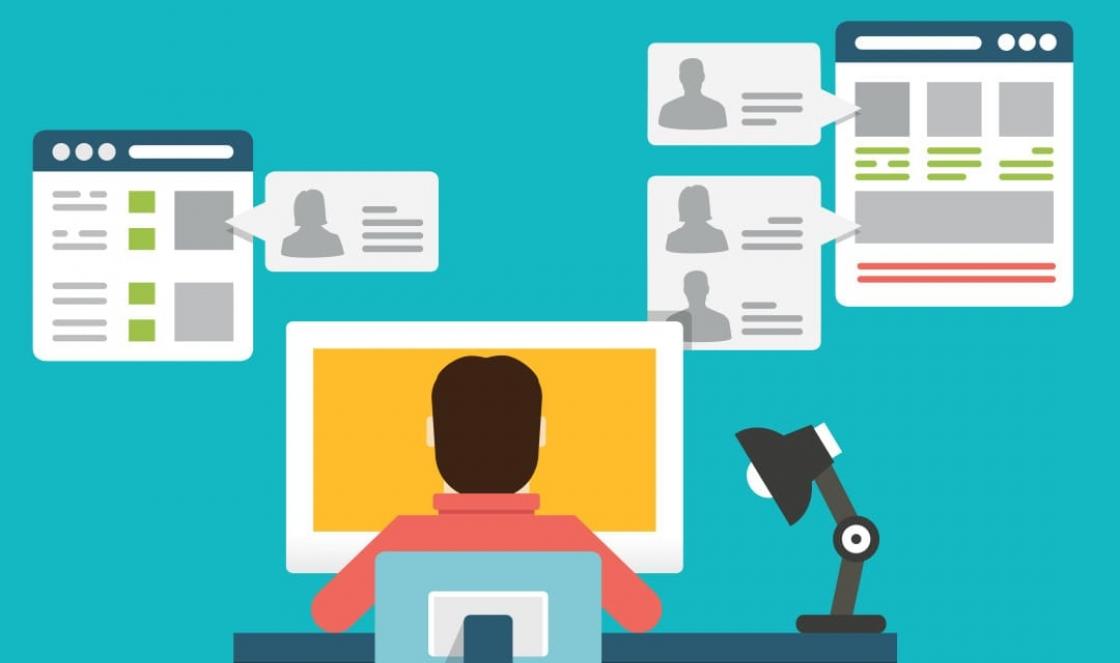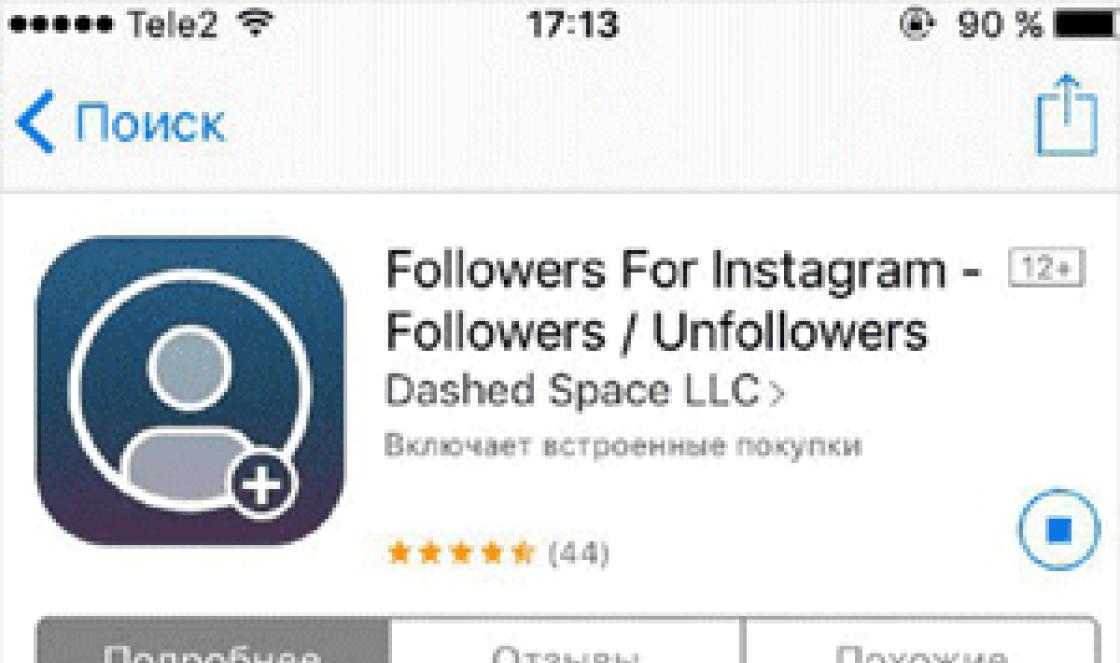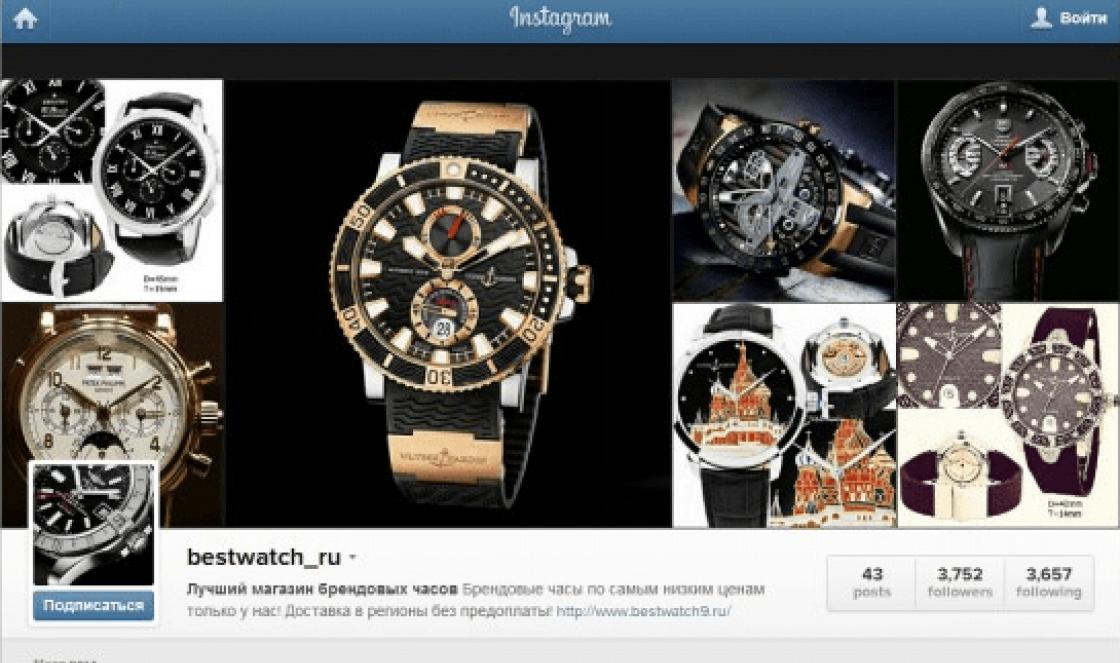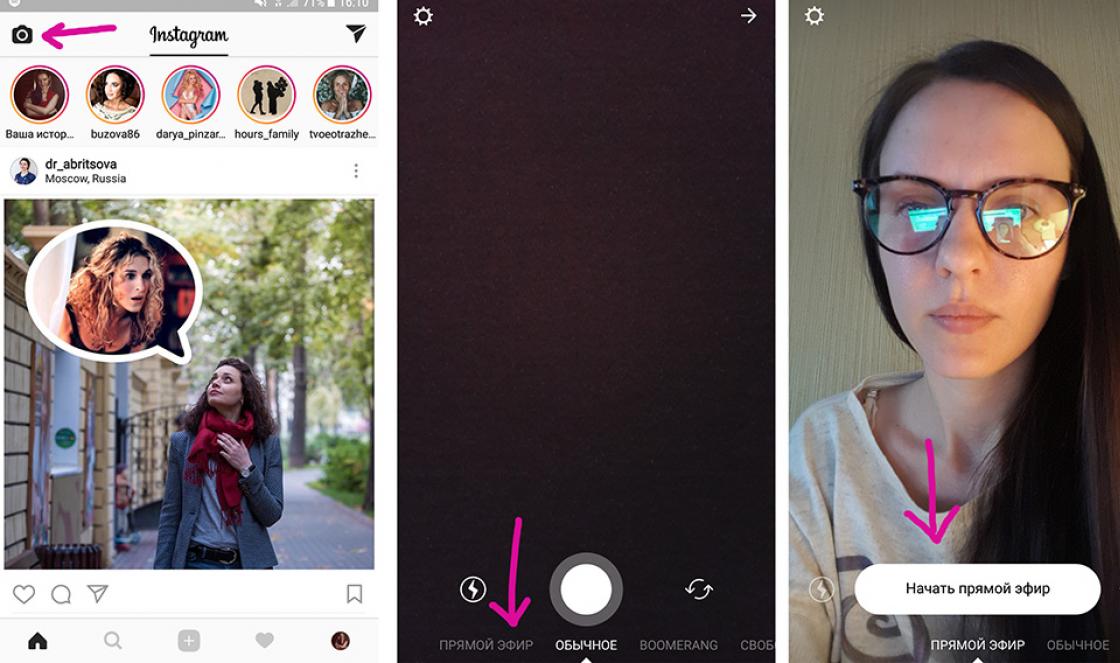Os smartphones estão longe de funcionar perfeitamente; com o tempo, eles começam a congelar, ficar "maçantes", sujos de lixo e expostos a ataques de vírus. Eles constantemente emitem algum tipo de erro, começam a trabalhar lentamente ou recusam-se a começar. O Hard Reset é a única maneira de corrigir uma situação de agravamento. Para não piscar o telefone por conta própria, redefinir a configuração muitas vezes ajuda, hoje vamos lhe ensinar como redefinir as configurações do Android para as configurações de fábrica. Retornar às configurações de fábrica irá limpar o telefone de todo tipo de lixo e deixar apenas o software que é importante para o trabalho.
A melhor opção para quem se depara com a inatividade total do smartphone: ele está bloqueado, o SO não carrega, a tela está desligada. A recuperação vai consertar de qualquer maneira. Você não precisa usar o próprio sistema operacional do telefone.
Salve todas as informações necessárias com antecedência, faça cópias dos contatos ou sincronize-os em sua conta do Google, copie músicas e fotos para o seu computador.
Opções de recuperação em diferentes marcas de smartphones
Para cada modelo de dispositivo Android, existem diferentes formas de entrar no menu de recuperação (Recovery), considere os dispositivos mais populares de marcas conhecidas.
Meizu
Este fabricante tornou o método de reinicialização muito mais fácil. O usuário precisará clicar em "ON" e aumentar o botão de som. O item "Limpar dados" será exibido. Clique nele e concorde com a limpeza.

Xiaomi
Já pressionamos o volume para cima e "ON" como padrão. Há uma chance de entrar no menu chinês. Neste caso, você desce. O último quadrado à direita mudará para o layout inglês. Clique em Recuperação e em OK.

Agora clique em "Limpar dados" e "Limpar todos os dados". Confirmamos nossas ações para continuar - "Confirmar".

Quando o processo de devolução estiver concluído, vá para o menu. Clique duas vezes na palavra "Reboot" e "Reboot to System".

Reinicialização forçada. Reinicialização de fábrica quando o telefone está ligado
Se o telefone estiver funcionando, por meio de suas configurações chegamos a "Restaurar e redefinir". Abaixamos abaixo para "Redefinir configurações". A seguir, seguimos as instruções, inserindo todas as informações necessárias, se necessário. Para aqueles que possuem Android 8.0 Oreo, você precisará realizar a seguinte sequência de ações: "Sistema" - "Reiniciar".
- Meizu. Novamente nas configurações, localize a subcategoria "Sobre o telefone". A partir daqui, passamos para "Memória". O menu final desejado será nomeado apropriadamente.
- Xiaomi. Reinicializar no Xiaomi é extremamente fácil. Se você visitar "Avançado", poderá encontrar a categoria desejada. Lembre-se: os cartões de memória também são formatados. Baixe todos os arquivos para o seu PC com antecedência.
Tudo acontece através do item de menu "Restaurar e zerar".

Selecionamos o item "Redefinir configurações" e confirmamos a ação.

Para Android 8.0 e superior, siga este caminho.
- Sistema.
- Redefinir.
- Redefina para as configurações de fábrica.

Combinação de código de serviço para Hard Reset
Todos os fabricantes de seus telefones apresentam uma certa combinação de sinais que redefinem para as configurações de fábrica. Não existe um código universal. Para descobrir o código do seu Hard Reset, visite o site da sua marca ou converse nos fóruns temáticos. Todas as combinações são encontradas de duas maneiras: através da discagem usual ou fazendo chamadas de emergência. Na pesquisa, dirigimos no modelo do telefone e escrevemos "a combinação para redefinir as configurações e o modelo do dispositivo." Ou experimente os códigos mais comumente usados \u200b\u200babaixo.
- *2767*3855#
- *#*#7780#*#*
- *#*#7378423#*#*
Programa Fastboot
O utilitário Fastboot fará um trabalho versátil de limpeza da memória do telefone. Você precisará de um cabo USB e de um PC. É através do computador que você entra no dispositivo. Para restaurar as configurações originais do fabricante, desbloqueie o bootloader. Cada telefone tem sua própria combinação única.
Tendo conectado o telefone, ligamos linha de comando... Torna-se uma ferramenta para dar os comandos certos. Como administrador, registramos esses caracteres. \\ Adb reboot bootloader. Onde. \\ É um elemento obrigatório apenas para Windows 10: outros sistemas operacionais não precisam dele.
Fastboot erase userdata - um conjunto de caracteres que ativam a limpeza do sistema.
Reinicialização do Fastboot - corrige o resultado reiniciando o sistema operacional.
Serviço localizador de dispositivo
Corporation "Google" tornou a vida mais fácil para seus usuários. Foi criado um serviço para localizar dispositivos em caso de perda. Tudo que você precisa fazer é conectar seu telefone ao 3G e fazer login em sua conta do Google. À esquerda, haverá uma opção para apagar dados.
Recuperação TWRP
Arraste o controle deslizante para a direita do programa TWRP Recovery. Para fazer isso, visite a subseção "Limpar" em seu telefone.
Conclusão
Tentamos descrever as maneiras mais comuns de redefinir as configurações do Android para as configurações de fábrica usando o menu Recovery Recovery integrado, usando opções do smartphone ou códigos de serviço para Hard Reset. Se você ainda tiver dúvidas, escreva nos comentários desta página ou do nosso grupo de contato. Vídeo com instruções sobre o tema de hoje.
Dar nova vida ao seu telefone é fácil! Para fazer isso, às vezes é suficiente reiniciar configurações do Android para a fábrica. Depois de limpar seus dados pessoais do smartphone, você pode transferi-los para alguém ou começar a usá-los como um novo.
Por que redefinir as configurações no Android
Recentemente, o smartphone estava acabando de sair da prateleira, tão limpo, intocado. Alguns dias se passaram e ele estava cheio de aplicativos familiares, música, fotos antigas e novas. Você conectou sua conta do Google e todos os seus calendários, contatos, cadernos, até mesmo pesquisar histórico e lugares favoritos nos mapas. Mas tudo isso cria erros. O telefone está ficando sem espaço rapidamente (e grandes cartões de memória não ajudam). Às vezes, há falhas de software que não podem ser facilmente corrigidas
Só há uma saída: retornar o Android às configurações de fábrica. Isso geralmente ajuda a restaurar seu smartphone após uma falha crítica ou elimina atrasos e atrasos no trabalho. Existem outros motivos para reiniciar: você deseja vender ou doar seu smartphone. Então, é importante que nenhum dado pessoal seja deixado nele. A melhor maneira para limpá-lo - redefinição completa.

Como redefinir as configurações
Isso pode parecer intimidante para quem não conhece o Android. Na verdade, existem dois o suficiente maneiras fáceis Retorne o telefone a um estado limpo após o uso:
- De dentro do sistema. Esta opção é considerada menos dura, pois pode deixar algumas "caudas", mas é muito mais fácil de fazer. Isso é feito por uma combinação de teclas na caixa ou por meio de um item de menu especial.
- De fora do sistema (via modo de recuperação). Requer confiança. Mas, na verdade, tudo o que você precisa fazer é ler as instruções e segui-las corretamente.
O que fazer antes da redefinição de fábrica
Tem certeza de que deseja redefinir as configurações do Android? Mas não se precipite em decisões irreversíveis. Antes de excluir todos os dados pessoais de seu smartphone, certifique-se de que:
- Você se lembra dos seus dados conta do Google ... Caso contrário, você não poderá retornar ao seu e-mail e devolver outros dados para um novo smartphone.
- Você fez um backup de todos os dados de que precisa. No mínimo, vá para Configurações\u003e Geral\u003e Backup e redefinição e ative a opção “Backup de dados” lá. Em seguida, seus dados mestre serão salvos na nuvem do Google. Se você habilitar a opção "Recuperação automática", depois de ativar sua conta em um novo smartphone, o Google oferecerá a você a reinstalação completa de seu conjunto de aplicativos com todos os seus dados e retornar à experiência anterior do usuário.
- Você removeu o cartão de memória (se instalado). Normalmente, após uma redefinição de fábrica, o cartão de memória permanece intacto, mas podem ocorrer falhas.
Se você fez um backup antes de redefinir as configurações do Android para as configurações de fábrica, a recuperação será bem-sucedida.

Como as configurações são redefinidas
Reinicialização suave
Portanto, para o Android, existem várias maneiras de fazer uma redefinição de fábrica. O mais fácil é reiniciar através do menu.
 Para isso, em geral, você precisa fazer:
Para isso, em geral, você precisa fazer:
- vá ao menu "Configurações" do seu smartphone;
- entrar na seção "Geral";
- selecione a subseção "Backup e reset" nela (é mais perto do final da lista);
- encontre o item "Redefinir configurações" (geralmente está no final da subseção);
- clique no botão "Redefinir configurações do telefone" e confirme a seleção.
- depois disso, seu telefone irá reiniciar uma ou mais vezes;
- quando ele inicializar novamente e solicitar que você configure seu dispositivo do zero, suponha que você o tenha limpado.
Este método é excelente se sua tarefa for excluir completamente contatos, histórico de chamadas e outros dados pessoais. Já é possível doar ou vender esse smartphone. No entanto, após essa reinicialização, “rastros” de aplicativos que tornam a operação do dispositivo mais lenta ou aplicativos maliciosos podem permanecer no sistema.
Assista ao tutorial em vídeo:
Reinicialização total ou reinicialização total
Se você quiser fazer uma reinicialização realmente completa e retornar o sistema ao seu estado original sem lixo e "rabos", seria mais sensato fazer uma reinicialização a frio (reinicialização a frio) através do menu Recuperação.
Veja como fazer isso no vídeo:
ATaceita-se que, para entrar no menu de recuperação para redefinir as configurações de fábrica, você precise pressionar dois botões na caixa simultaneamente. Como regra, este é o botão liga / desliga e aumenta o volume. No entanto, alguns smartphones também podem precisar da tecla Home, Diminuir volume ou da tecla Mais alto e mais silencioso ao mesmo tempo. O que e como fazer com o seu smartphone - é melhor verificar as instruções.
 Se você mantiver essas teclas pressionadas durante a inicialização, o smartphone oferecerá um menu bastante peculiar que lembra o MS-DOS (veja a imagem à direita).
Se você mantiver essas teclas pressionadas durante a inicialização, o smartphone oferecerá um menu bastante peculiar que lembra o MS-DOS (veja a imagem à direita).
Em algumas opções de recuperação tela sensível ao toque desliga. Em seguida, você precisa navegar pelos itens do menu com os botões de volume (mais alto - mais alto, mais baixo - mais baixo) e confirmar a seleção com o botão liga / desliga.
Para restaurar seu dispositivo ao estado original, você deve selecionar Limpar dados / Redefinir para a fábrica. Este item de menu irá sobrescrever completamente a cópia do Android em seu dispositivo e substituí-la por uma limpa. Para confirmar a exclusão, você precisa selecionar Sim - excluir todos os dados do usuário na lista que será aberta após a seleção do item.
Leva algum tempo para restaurar o sistema. Portanto, antes de começar, certifique-se de que o smartphone está carregado / carregado e que o contato com carregador confiável. Quando o processo terminar, você precisará retornar ao menu principal de recuperação e selecionar o item Reinicializar.
Às vezes, os entusiastas usam um piscar completo para limpar seus smartphones, o que não apenas remove todas as configurações anteriores, mas também permite que você atualize a versão do Android. Acreditamos que o flashing deve ser considerado separadamente.

Redefinir via códigos de serviço
Também existe uma maneira de redefinir as configurações por meio de códigos de serviço. O processo de digitação de tal código se assemelha a um conjunto de códigos USSD comuns para verificar uma conta, reabastecer ou solicitar serviços.
Para realizar uma redefinição de fábrica no Android usando um código de serviço, você precisará esclarecer qual código é necessário para seu modelo e versão do Android. No entanto, com este método, o smartphone irá restaurar as configurações de fábrica de dentro do sistema, o que significa que isso realmente duplica a redefinição por meio do menu.
Portanto, recomendamos que você escolha apenas entre os dois primeiros métodos.
O que fazer após uma redefinição de fábrica
Se você planeja transferir o dispositivo limpo para outra pessoa, não precisa fazer nada: deixe que o novo proprietário faça a configuração sozinho.
Se você continuar a usar seu smartphone, a primeira etapa é inserir sua conta do Google.Na primeira inicialização após a redefinição, o smartphone solicitará que você insira seu e-mail do Google e sua senha. Conecte-o ao Wi-Fi durante o processo de configuração e o próprio smartphone fará o download de todos os dados necessários: contatos, correspondência, calendário.
Se você ativou "AutoRecover" antes de excluir os dados (como mostramos acima), o sistema oferecerá a você a restauração de todos ou alguns aplicativos do conjunto anterior. Fazer ou não depende de você.
Se você removeu o cartão de memória do dispositivo, pode inseri-lo de volta. Embora seja recomendável abri-lo em seu computador e excluir a pasta "Android" primeiro: muito lixo pode ter se acumulado nela. E o sistema retornará todos os arquivos necessários durante a recuperação.

Finalmente
Não há nada difícil ou assustador em uma redefinição de fábrica. O principal é salvar os arquivos de que você precisa. Portanto, preste atenção máxima ao criar backups.
No processo, você não deve ter nenhum mal-entendido. Mesmo que a aparência do menu de recuperação seja diferente da mostrada na figura, guie-se pelo significado das inscrições. Conhecimento de inglês é altamente desejável (normalmente o menu de recuperação está disponível apenas em inglês), mas em caso de dificuldades, você pode usar um tradutor online.
Agora que você sabe como redefinir o Android para as configurações de fábrica, pode fazer o trabalho sozinho.
Data-lazy-type \u003d "imagem" data-src \u003d "http://androidkak.ru/wp-content/uploads/2016/09/hard-reset..jpg 400w, http://androidkak.ru/wp- content / uploads / 2016/09 / hard-reset-300x178.jpg 300w "tamanhos \u003d" (largura máxima: 200px) 100vw, 200px "\u003e
![]() O congelamento e operação incorreta de smartphones e tablets baseados em Android é um problema muito comum. Muitos não sabem o que fazer e levam o gadget ao centro de serviço para reparos. Enquanto isso, na maioria dos casos, isso pode ser feito com uma redefinição de dados simples ou redefinição forçada. Como resultado dessas ações, todas as configurações podem ser restauradas para suas configurações originais de fábrica. Junto com isso, todas as informações que estiverem no telefone serão excluídas: contatos, mensagens, aplicativos, etc.
O congelamento e operação incorreta de smartphones e tablets baseados em Android é um problema muito comum. Muitos não sabem o que fazer e levam o gadget ao centro de serviço para reparos. Enquanto isso, na maioria dos casos, isso pode ser feito com uma redefinição de dados simples ou redefinição forçada. Como resultado dessas ações, todas as configurações podem ser restauradas para suas configurações originais de fábrica. Junto com isso, todas as informações que estiverem no telefone serão excluídas: contatos, mensagens, aplicativos, etc.
Reinicialização forçada - o que é e por quê
Este é o nome de uma redefinição de fábrica completa. Se o smartphone começar a funcionar mal, travar, é recomendável realizar esta ação simples. Existem três formas de fazer isso.
Lembre-se, antes de iniciar a redefinição de dados, você deve fazer backup de todas as informações em seu tablet. O programa Titanium pode ser usado para esse propósito.
A primeira forma é o software
Este método de reinicialização do Android é realizado usando uma função padrão disponível no próprio sistema Android. Para fazer isso, você deve:
- encontre “Configurações”;
- selecione “Restaurar, redefinir”;
- em seguida, selecione “Redefinir configurações”.
Um aviso aparecerá na tela informando que todos os dados do tablet serão excluídos. Um botão aparecerá na parte inferior para confirmar a ação.
Jpg "alt \u003d" (! LANG: redefinir" width="46" height="70">
!}
 Pressione o botão “Apagar tudo”, confirmando a ação de apagar todas as informações disponíveis. Em versões novas e antigas do Android, a posição de redefinição é ligeiramente diferente. Detalhes sobre como torná-los em um novo e versão antiga, pode ser lido na seção “Privacidade” - “Reinicialização de dados”.
Pressione o botão “Apagar tudo”, confirmando a ação de apagar todas as informações disponíveis. Em versões novas e antigas do Android, a posição de redefinição é ligeiramente diferente. Detalhes sobre como torná-los em um novo e versão antiga, pode ser lido na seção “Privacidade” - “Reinicialização de dados”.
Leia também: Como remover o kinguser do Android é muito simples
Redefinir o Android via código
Na seção de entrada de número, disque da seguinte maneira: *2767*3855# ... Todos os dados originais do Android no smartphone e tablet chinês serão totalmente restaurados. Nenhuma confirmação adicional é necessária para uma redefinição de código.
Como redefinir as configurações do Android se o seu smartphone não ligar
Se o smartphone não reagir a nada, você pode usar o terceiro método de reinicialização a frio: - Pressione três botões simultaneamente: “Home”, “Power on”, “Volume down”. Esta combinação de teclas deve ser mantida até que a posição “Modo de recuperação” seja exibida. Abrimos este modo, selecione “Wipe” nele - esta seção serve para uma redefinição total das configurações. Confirmamos a ação selecionada pressionando o botão "Home".
.jpg "alt \u003d" (! LANG: limpar" width="254" height="107">
!}
 Após a reinicialização a frio, será possível restaurar o Android usando uma cópia de backup. Ao fazer isso, você deve ter muito cuidado: é bem possível que os problemas tenham surgido por acaso, com base nas configurações anteriores ou em alguns dos aplicativos instalados.
Após a reinicialização a frio, será possível restaurar o Android usando uma cópia de backup. Ao fazer isso, você deve ter muito cuidado: é bem possível que os problemas tenham surgido por acaso, com base nas configurações anteriores ou em alguns dos aplicativos instalados.
Neste caso, é melhor não arriscar o seu tablet chinês, mas configurá-lo como um novo através da sua conta Google. Graças a isso, todas as informações necessárias - mensagens, cartas, contatos, são sincronizadas com o smartphone. Os aplicativos que serão apagados podem ser instalados novamente via PlayMarket após a restauração do Android.
Como reinicializar o hardware se um firmware Android alternativo estiver instalado no tablet
Nesse caso, você deve estar ciente de que, mesmo com uma redefinição completa das configurações, o firmware instalado adicionalmente não é excluído. Portanto, qualquer mudança no programa sistema operacional não será excluído do tablet. Isso deve ser levado em consideração se o gadget estiver sendo restaurado para que seja devolvido na garantia.
Redefinição de dados de fábrica e cartão de memória
Data-lazy-type \u003d "imagem" data-src \u003d "http://androidkak.ru/wp-content/uploads/2016/09/minisd.jpg" alt \u003d "(! LANG: minisd" width="60" height="60" srcset="" data-srcset="http://androidkak.ru/wp-content/uploads/2016/09/minisd..jpg 150w, http://androidkak.ru/wp-content/uploads/2016/09/minisd-300x300..jpg 120w" sizes="(max-width: 60px) 100vw, 60px">
!}
 Ao realizar uma reinicialização a frio, você precisa saber se o conteúdo do cartão de memória não muda. Se você precisar excluir informações dele, terá que fazer isso manualmente. Além disso, se você excluir usando o botão “Dellete”, os dados ainda estarão sujeitos à recuperação, este método não é adequado para excluir informações confidenciais.
Ao realizar uma reinicialização a frio, você precisa saber se o conteúdo do cartão de memória não muda. Se você precisar excluir informações dele, terá que fazer isso manualmente. Além disso, se você excluir usando o botão “Dellete”, os dados ainda estarão sujeitos à recuperação, este método não é adequado para excluir informações confidenciais.
Como redefinir o Android para as configurações de fábrica com apenas alguns toques? Vamos te contar! O seu telefone ficou muito lento, congela ao inicializar ou não liga? Você precisa restaurar as configurações de fábrica do sistema. Configurações de retorno telefone Android para a fábrica não é tão difícil quanto pode parecer à primeira vista, neste artigo iremos descrever em detalhes todo o processo de A a Z.
Conteúdo:
O seu telefone ficou muito lento, congela ao inicializar ou não liga? O sistema precisa ser restaurado para as configurações de fábrica. Para ir para o modo de recuperação, você precisa desligar o telefone e, em seguida, pressionar a combinação de teclas. Essas combinações são individuais para cada fabricante.
O mais comum é o pressionamento simultâneo de um - ou dois ao mesmo tempo - dos botões de controle de volume e da tecla Power. As empresas mais populares usam as seguintes combinações:
- "LG" - "Ligar" + "Aumentar volume"; depois que o logotipo aparecer, solte e pressione esta combinação novamente;
- HTC, Nexus, Xiaomi– "Ligar" + "Diminuir volume";
- Lenovo e Motorola - ambos os botões para volume + "Ligar".
Após carregar o modo de recuperação, o usuário verá linhas de sistema com vários nomes. Selecione a linha "wipe_data / factory_reset" e confirme a ação selecionada. O telefone executará uma operação para redefinir as novas e restaurar as configurações antigas por um tempo. Após a sua conclusão, o proprietário do gadget terá apenas que clicar na linha "Reboot_System_Now". O telefone irá primeiro desligar e depois reiniciar com o sistema Android restaurado.
 O telefone deve estar ligado. Para retornar às configurações de fábrica do dispositivo Android, vá para a seção de configurações gerais. Lá encontramos o item "Restaurar e redefinir", onde selecionamos a ação "Redefinir configurações". Depois disso, o sistema avisará o usuário sobre a exclusão de dados e solicitará a confirmação da operação. Após concluir o procedimento, o telefone será reinicializado e iniciará o sistema operacional com as configurações antigas.
O telefone deve estar ligado. Para retornar às configurações de fábrica do dispositivo Android, vá para a seção de configurações gerais. Lá encontramos o item "Restaurar e redefinir", onde selecionamos a ação "Redefinir configurações". Depois disso, o sistema avisará o usuário sobre a exclusão de dados e solicitará a confirmação da operação. Após concluir o procedimento, o telefone será reinicializado e iniciará o sistema operacional com as configurações antigas.

O proprietário do telefone deve ir ao menu de discagem e inserir uma combinação de códigos composta por números e símbolos. Os fabricantes programam seus produtos de maneira diferente, e os códigos mudam com o tempo. Portanto, para cada modelo específico, principalmente o incomum, é melhor verificar o código na Internet.
No entanto, existem algumas das combinações mais populares:
- *#*#7780#*#
- *2767*3855#
- *#*#7378423#*#*
Após a introdução de um deles, o sistema retornará o telefone ao estado original programado.

Como não perder dados ao redefinir as configurações do Android
A restauração das configurações padrão está associada à perda de todos os dados armazenados no telefone. Todos os programas, documentos, arquivos de vídeo e áudio, fotos, senhas e contatos são excluídos pelo sistema.
- Transfira dados para a unidade micro SD. Se um armazenamento externo foi adquirido ao comprar o telefone, todas as informações necessárias podem ser copiadas para ele usando o gerenciador de arquivos. Na ausência de um cartão, ele pode ser adquirido imediatamente antes de retornar as configurações de fábrica para o smartphone Android.
- Os dados do telefone podem ser salvos enviando-os para o aplicativo Google Drive. Na verdade, este programa é um análogo do armazenamento em "nuvem". O usuário pode baixar e armazenar 5 GB de informações diversas e, se pagar a mais, esse volume pode ser aumentado até 1 TB. O aplicativo é instalado a partir do mercado Google Play.
Uma pequena dica: além de salvar dados em um micro cartão, copie todas as informações importantes para o seu computador. Nesse caso, mesmo que algo aconteça com a unidade externa, as informações necessárias permanecerão com você.
Se o usuário do dispositivo Android esqueceu a senha que o desbloqueou e nenhum método de recuperação funcionou, ele terá que reiniciar os padrões de fábrica. Isso pode ser feito, primeiramente, através do menu Recovery (o método é descrito no início do artigo).

Ou aqui está outra maneira de restaurar as configurações de fábrica em um gadget Android. Então, o telefone está ligado, mas bloqueado. Quando o sistema solicitar que você insira sua senha, peça a alguém para ligar para seu número. Durante uma chamada, o usuário tem a oportunidade de acessar o menu de configurações. Sem aceitar uma chamada, você precisa ir para esta seção e selecionar "Redefinir todos os dados". Confirmamos a operação. Depois de restaurar as configurações originais, o requisito de senha desaparecerá.
Esta marca de telefone é uma das mais difundidas, por isso deve ser mencionada separadamente. Em particular, para dispositivos Samsug, para sair para Recuperação, pressione (simultaneamente): "Power on", "Home" e a tecla de volume "+". A combinação deve ser mantida até que o menu apareça.

Se a redefinição for realizada por meio do menu de configurações, selecione a seção “ Configurações Gerais"E vá até o item" Reiniciar "(também pode ser chamado de" Privacidade "," Arquivar e redefinir "). Neste ponto, selecione a ação "Reinicializar dados" (ou "Reinicializar dispositivo"). Após a confirmação, o telefone retornará o sistema à sua forma original.
Como redefinir as configurações da conta do Google no Android
Normalmente, a redefinição das configurações leva à necessidade de inserir novamente a senha da conta do "Google". Não se lembra desses dados? Existem várias maneiras de resolver o problema. O mais simples é o seguinte.
Depois de redefinir as configurações do seu telefone Android, ligue-o. Nós nos conectamos à Internet. Ao preencher sua conta do Google no campo do seu o email nós escrevemos e selecionamos várias letras. Um menu aparecerá acima deles, oferecendo a escolha de uma das ações: selecionar, copiar ou enviar. Selecionamos "Enviar". Indicamos "SMS / MMS" como o programa que fará tudo isso. Na linha do destinatário indicamos "112" e na mensagem inserimos algumas letras. Após o envio, o sistema enviará um SMS informando que nossa carta não foi entregue. Isso é o que é necessário. Você deve ir para esta mensagem sms e pressionar o botão "Ligar" localizado próximo ao número do destinatário. Esta ação deve levar o usuário ao menu de contatos e discagem, onde é necessário apagar "112" e discar o código: "* # * # 4636 # * # *". O sistema exibirá um menu de vários itens. Escolhemos o segundo (algo relacionado a estatísticas). Isso levará o usuário ao menu de configurações, onde no item "Redefinir e Restaurar" aparecerá nova função - redefinição de dados com exclusão da conta do Google.
Aplicativos de redefinição de fábrica para Android
Os métodos acima sobre como redefinir as configurações de fábrica do telefone Android não funcionaram? Você pode tentar baixar um dos aplicativos especializados. Esses programas revertem independentemente o sistema ao seu estado original. Exemplos incluem:
- "Reinicialização simples do telefone de fábrica" - na inicialização, ele abre uma tela com um fundo branco com um grande botão "Iniciar" no meio, que inicia o processo de "reversão" das configurações. Capaz de remover programas "bugados" separadamente, sem afetar os dados do sistema;
- "Reinicialização total do telefone" - após o lançamento, ele exibe um menu com duas janelas. Um deles se oferece para ler as instruções e o segundo zera as configurações;
- "Redefinição de fábrica do telefone" - faz uma reversão completa e reinicialização do sistema. No menu principal do programa, você precisa clicar em "Full Factory Reset".